Cambiando el dispositivo flash
El dispositivo de almacenamiento USB es crítico para su servidor Unraid ya que almacena el sistema operativo, archivos de configuración y la licencia. Si este dispositivo falla o se vuelve poco fiable, el reemplazo inmediato es esencial para evitar la pérdida de datos y minimizar el tiempo de inactividad.
Cuando reemplace su dispositivo USB flash de Unraid, su licencia se transfiere al nuevo dispositivo, y el antiguo se lista como no válido y ya no se puede utilizar con Unraid. Esta acción es permanente y no se puede deshacer.
Algunos indicadores comunes de que su dispositivo USB flash puede necesitar ser reemplazado incluyen:
- El servidor no arrancará, o faltan archivos en el dispositivo.
- El dispositivo entra repetidamente en modo de solo lectura o muestra errores del sistema de archivos.
- El dispositivo está perdido o ha sido robado.
- La capacidad de almacenamiento es insuficiente para actualizaciones o cambios de configuración.
- El tamaño físico del dispositivo no se ajusta a su configuración del servidor.
Seleccionando un dispositivo de reemplazo
Al elegir una nueva memoria USB para Unraid, concéntrese en la fiabilidad y compatibilidad sobre la velocidad.
Requisitos
| Requisito | Detalles |
|---|---|
| Versión USB | USB 2.0 recomendado (generalmente más fiable y ampliamente compatible que USB 3.0) |
| GUID único | Debe contener un GUID de hardware único en una ROM programable |
| Tamaño mínimo | Al menos 4 GB |
| Tamaño máximo recomendado | 32 GB (para facilitar instalaciones manuales; dispositivos más grandes pueden funcionar pero no son necesarios) |
| Marca/vendedor | Compre de marcas confiables y minoristas de confianza; evite productos de segunda mano o del mercado gris |
| Tamaño físico | Elija un factor de forma que se ajuste a los puertos USB disponibles de su servidor y a las limitaciones físicas |
Para más orientación sobre cómo seleccionar el mejor dispositivo flash para Unraid, consulte la guía de video de Spaceinvader One sobre pruebas de memorias USB.
- Compre memorias USB de minoristas de confianza y evite sitios de subastas y vendedores desconocidos.
- Evite unidades de segunda mano o usadas previamente.
- Pruebe la nueva unidad en su servidor antes de transferir su licencia.
- Ten cuidado con los productos falsificados, incluso de marcas conocidas.
El anuncio en el foro sobre unidades SanDisk falsificadas de enero de 2022 confirma que SanDisk no es recomendado debido a dispositivos falsificados y cambios en la fabricación que resultan en GUIDs no únicos. Esto afecta tanto a las unidades SanDisk falsificadas como legítimas.
Reemplazando su dispositivo USB flash
Antes de reemplazar su dispositivo flash actual, considere revisarlo para detectar errores:
- Apague su servidor y retire el dispositivo flash.
- Inserte el dispositivo en una computadora Windows o Mac.
- Utilice Windows Scandisk o Utilidad de Discos de Mac para buscar y reparar errores.
- Si se encuentran y reparan errores, puede continuar usando el dispositivo. Si los problemas persisten o vuelven a ocurrir, se recomienda reemplazarlo.
Un solo corte de energía o una escritura incompleta a veces puede causar una corrupción menor, que generalmente se puede reparar. Sin embargo, problemas repetidos indican la necesidad de un nuevo dispositivo.
Hay dos formas de reemplazar su dispositivo USB flash de Unraid: la herramienta recomendada creadora de memorias USB para Windows o macOS, o el método manual para usuarios avanzados. Siempre haga una copia de seguridad de su dispositivo flash antes de comenzar.
Realizando una copia de seguridad de su dispositivo flash
- Usando el WebGUI
- Copia manual
- Vaya a la pestaña Main y seleccione su dispositivo flash.
- En Configuración del dispositivo flash, haga clic en FLASH BACKUP para descargar una copia de seguridad comprimida a su computadora.
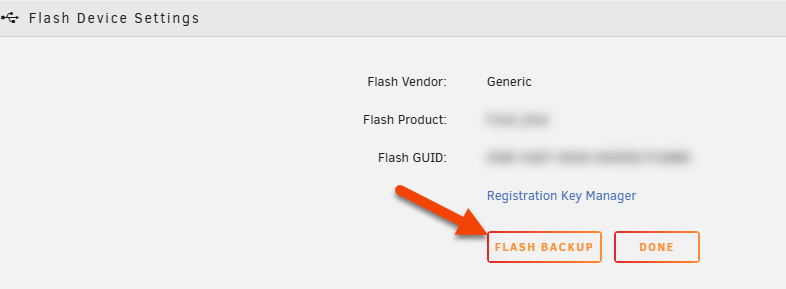
Alternativamente, use Unraid Connect flash backup para copias de seguridad automáticas del flash.
- Apague su servidor y retire el dispositivo flash.
- Insértelo en otra computadora.
- Copie todos los archivos de la memoria flash a una ubicación de copia de seguridad segura.
- Haga copias de seguridad regularmente de su dispositivo flash, especialmente después de cambios importantes en la configuración.
- Almacene las copias de seguridad fuera del servidor (en otra computadora o almacenamiento en la nube).
- Mantenga una captura de pantalla de sus asignaciones de disco después de cualquier cambio de hardware.
Si transfieres una configuración de prueba a un nuevo dispositivo flash, no podrás iniciar el array hasta que compres una clave de registro válida. Las claves de prueba solo funcionan en el dispositivo original.
Métodos de reemplazo
- Uso del creador de USB flash
- Método manual
Recomendado para la mayoría de los usuarios
- Descargue el creador de memorias USB de Unraid para Windows o macOS.
- Inserte su nuevo dispositivo USB flash en su computadora.
- En la herramienta creadora, haga clic en el Sistema Operativo, desplácese hacia abajo a Usar personalizado y navegue a su archivo de respaldo ZIP.
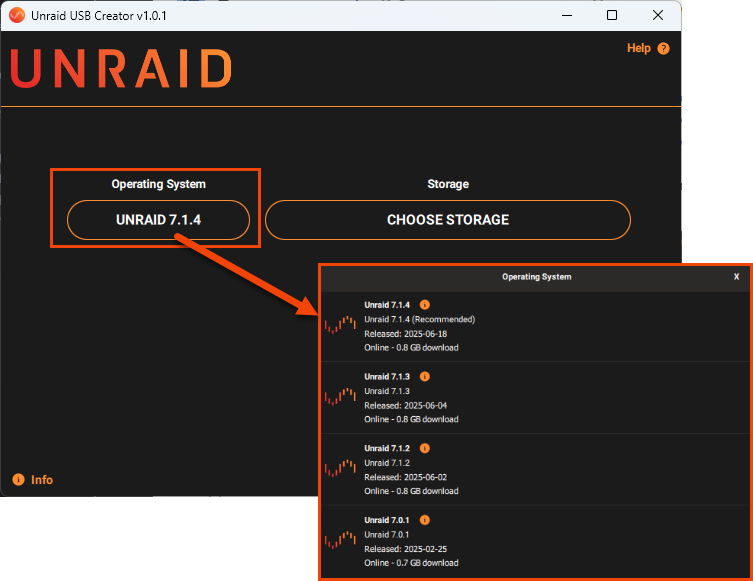
- Elija su nuevo dispositivo USB como destino y haga clic en Escribir.
- Apague su servidor, reemplace el dispositivo flash antiguo con el nuevo y encienda.
- Cuando se le pida con
Clave de registro inválida, faltante o caducada, seleccione Clave de registro.
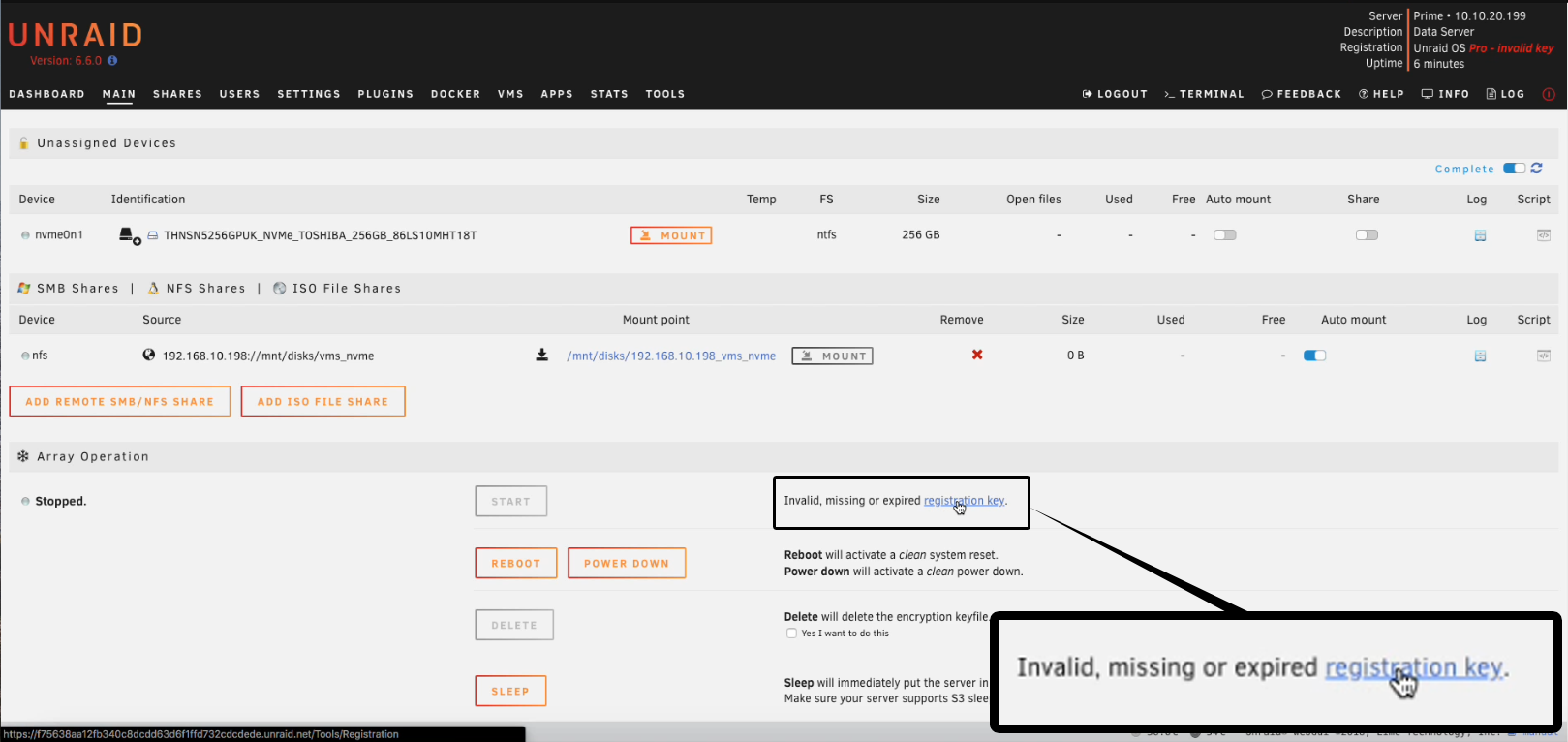
- Si es necesario, copie su archivo de clave de licencia existente en
boot/configen el nuevo dispositivo. - Asegúrese de que exista solo un archivo de clave en la carpeta de configuración.
- En Herramientas → Registro, seleccione Reemplazar clave e ingrese su dirección de correo electrónico.
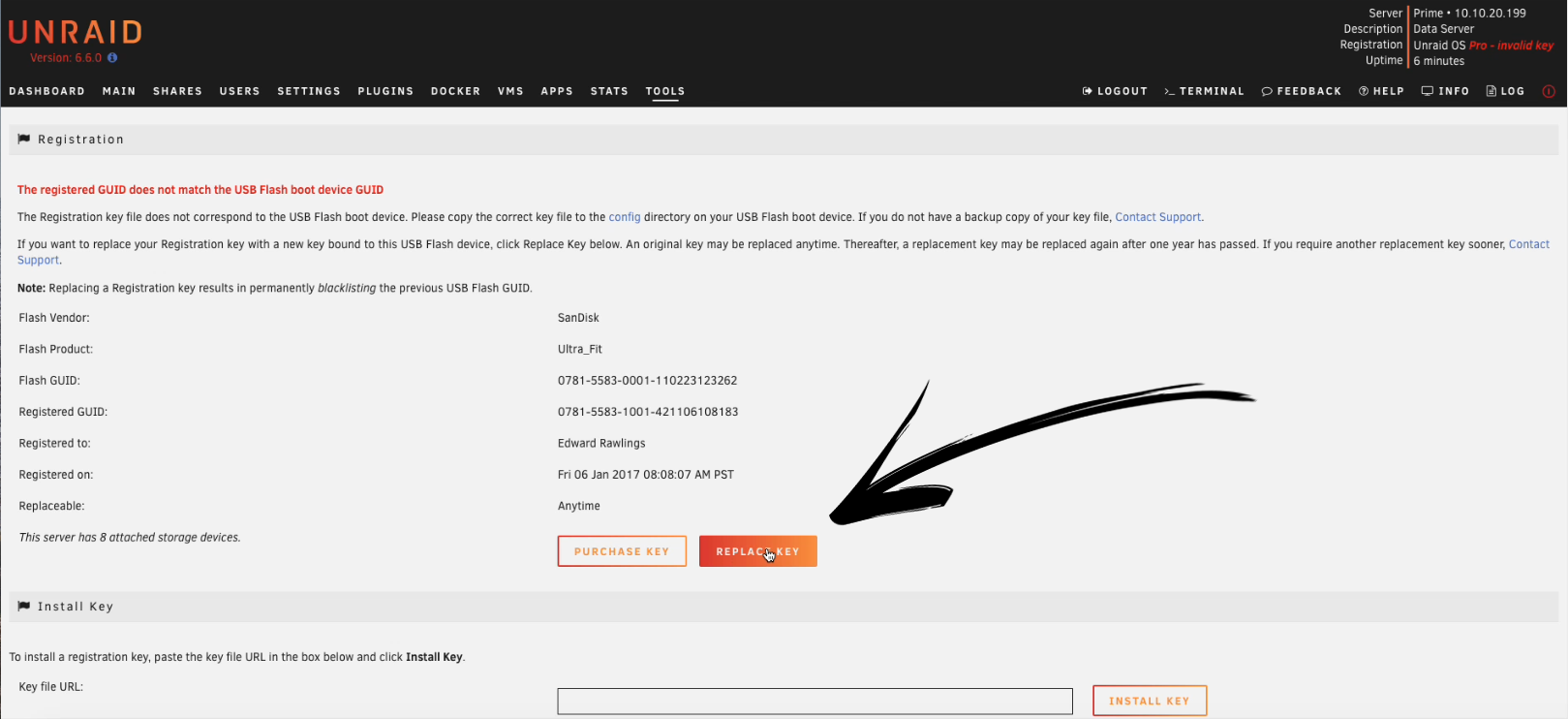
- Siga las instrucciones en el correo electrónico para instalar su nueva clave.
- Una vez finalizado, seleccione Hecho.
Si ves un error de "el archivo de clave no es válido", tu clave podría estar en la lista negra o no ser la última clave válida. Contacta al soporte de Unraid para asistencia.
Use este método si la herramienta creadora de flash USB no funciona para su sistema.
Use el método manual solo si se siente cómodo con la gestión básica de archivos y su sistema no soporta el creador de flash USB.
- Prepare un nuevo dispositivo flash siguiendo el Método de instalación manual.
- Copie su carpeta
configrespaldada en el nuevo dispositivo flash, sobrescribiendo los archivos existentes. - Apague el servidor, intercambie los dispositivos flash y encienda.
- Cuando se le pida con
Clave de registro inválida, faltante o caducada, seleccione Clave de registro.
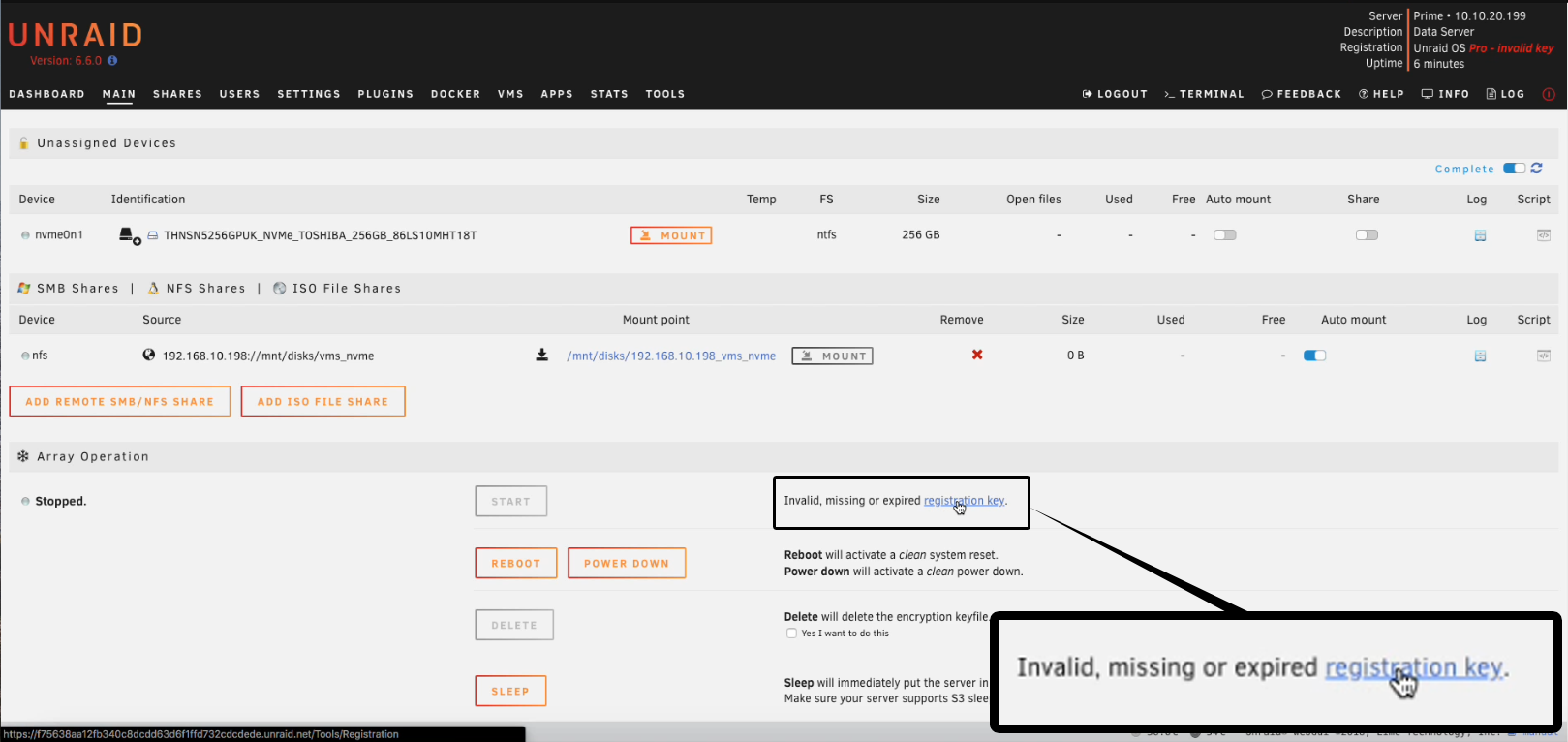
- En Herramientas → Registro, seleccione Reemplazar clave e ingrese su dirección de correo electrónico.
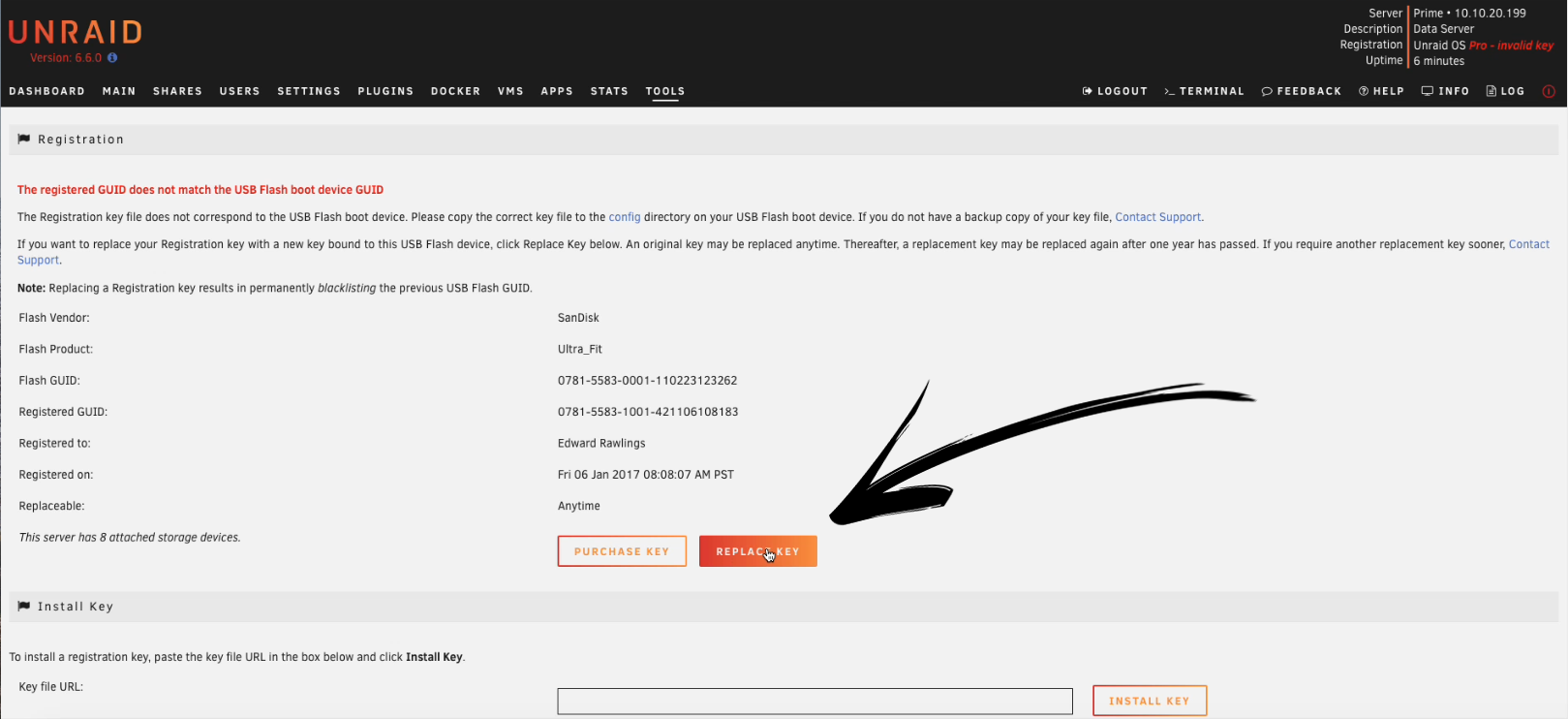
- Siga las instrucciones en el correo electrónico para instalar su nueva clave.
- Selecciona Hecho.
Ahora has reemplazado tu dispositivo USB flash y transferido tu clave de registro de Unraid. El sistema mostrará la fecha de registro y la próxima fecha elegible para reemplazo.
Frecuencia de reemplazo de clave de registro
Reemplazar su clave de registro de Unraid es sencillo, pero hay detalles importantes sobre el tiempo y elegibilidad que debe tener en cuenta.
- Puede reemplazar su clave de registro en cualquier momento. Sin embargo, después del primer reemplazo, debe esperar 12 meses antes de usar el método automatizado en línea nuevamente.
- Si necesita reemplazar su clave nuevamente dentro de 12 meses, contacte al soporte de Unraid. Para un servicio más rápido, incluya sus antiguos y nuevos GUIDs USB, su clave de licencia y la dirección de correo electrónico utilizada para la compra.
Si está bloqueado debido a exceder el límite de reemplazo automatizado y necesita acceso inmediato al servidor, configure una nueva prueba de Unraid con una nueva unidad USB, luego contacte soporte para transferir su licencia.
Recuperación de un dispositivo flash fallido sin respaldo
Perder su dispositivo flash y no conocer sus asignaciones de discos puede ser estresante, pero puede evitar la pérdida de datos tomando medidas cuidadosas.
Nunca asigne un disco de datos como un parity drive. Las asignaciones incorrectas pueden sobrescribir datos con información de paridad, lo que resulta en una pérdida de datos permanente.
- Parity drives no tienen un sistema de archivos montable. Si un disco no se puede montar, probablemente sea un disco parity.
- Discos de datos usados previamente por Unraid retienen sus datos incluso después de restablecer la configuración de la array.
- Si encuentras más discos no montables de lo esperado parity drives, detente y busca ayuda en los foros de Unraid.
Para reconfigurar su array de forma segura:
- Prepare una nueva unidad flash de Unraid, siguiendo las instrucciones presentadas anteriormente en esta guía.
- Vaya a la pestaña Principal
- Asigne todas las unidades como discos de datos y comience la array.
- Anote los números de serie de las unidades que no se montan; probablemente sean sus unidades de paridad.
- No haga clic en Formatear en ningún disco. Si aparecen más discos no montables de lo esperado parity drives, detente y busca ayuda en los foros.
- También puede usar el plugin de Dispositivos Desasignados para montar cada unidad de prueba (la paridad no se montará), identificando la paridad por eliminación.
- Detenga la array antes de continuar.
- Vaya a Herramientas → Nueva Configuración y cree una nueva configuración de array, reteniendo todas las unidades configuradas actualmente.
- Asigne las unidades correctas como paridad y el resto como discos de datos en la pestaña Principal.
- Si tienes un solo parity drive, el orden de los discos de datos no es crítico. Marca La paridad es válida solo si estás seguro de que asignaste el mismo disco de paridad físico y no se realizaron escrituras desde la configuración original. Para doble parity, tanto el orden de los discos de datos como la asignación de paridad1 y paridad2 son importantes—paridad1 y paridad2 no son intercambiables, y se debe reconstruir la parity si se cambia alguna de ellas.
- Inicia el array para confirmar asignaciones. Los discos de datos deberían montarse y sus contenidos deberían permanecer intactos.
- Si marcó Paridad es Válida, ejecute una verificación de paridad corregida para confirmar que su configuración es correcta.
Después de restaurar su array, verifique cualquier configuración de inclusión/exclusión específica de compartición, ya que el orden de los discos de datos puede haber cambiado.
* "WireGuard" y el logotipo de "WireGuard" son marcas registradas de Jason A. Donenfeld.